Visi paziņojumi nav izveidoti vienādi unAndroid 7.0 ļauj prioritizēt paziņojuma redzamību katrā lietotnē. Jaudas paziņojuma vadība pagaidām ir eksperimentāla funkcija, taču jūs to varat viegli iespējot. Piešķirot lietotnes paziņojumiem zemāku vai augstāku prioritāti, tiks noteikts, kā jūs saņemsit paziņojumus no lietotnes. Lietotne ar ļoti zemu prioritātes līmeni statusa joslā nerādīs paziņojumu, savukārt lietotne ar augstu prioritātes līmeni varēs rādīt paziņojumus pat tad, ja ir iespējota funkcija Netraucēt vai kad pilnekrāna režīmā izmantojat citu lietotni . Lieta ir izvēlēties, kuras lietotnes var jūs pārtraukt, kad esat aizņemts ar noteiktiem uzdevumiem tālrunī, un kuras - ne. To var iespējot.
Barošanas paziņojumu vadības ieslēgšana
Barošanas paziņojumu kontrole ir iespējota no sistēmas UI uztvērēja. Tas ir slēpts iestatījumu panelis lietotnē Iestatījumi. Lai nokļūtu tajā, jums ir jābūt;
- Iespējot izstrādātāja iestatījumus. Atveriet lietotni Iestatījumi un dodieties uz sadaļu Par tālruni. Ritiniet uz leju līdz pašai apakšai un septiņas reizes piesitiet Veidot numuru.
- Pavelciet uz leju paziņojumu paneli un pieskarieties un turiet mazo zobratu pogu blakus sava profila pogai. Kad tas sniedz jums haptic atsauksmes / sāk griezties, atlaidiet to.
- Sistēmas lietotāja interfeisa uztvērējs lietotnē Iestatījumi tagad parādīsies kā panelis. Atveriet System UI Tuner un pieskarieties Other.
- Pieskarieties Barošanas paziņojumu vadīklas un ieslēdziet to.

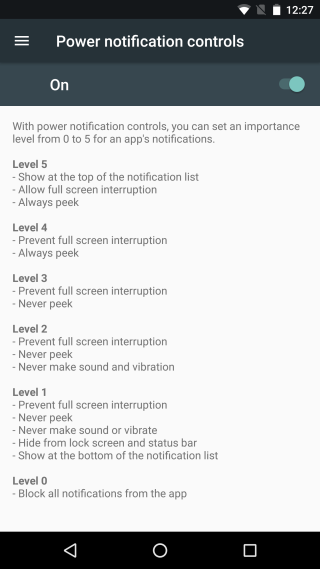
Lietotņu paziņojumu līmeņu iestatīšana
Kad lietotne jums nosūta paziņojumu, atveriet paziņojumu paneli un nospiediet un turiet paziņojumu. Paziņojums mainīsies, lai atklātu tā pielāgošanas iespējas. Pieskarieties “Citi iestatījumi”.
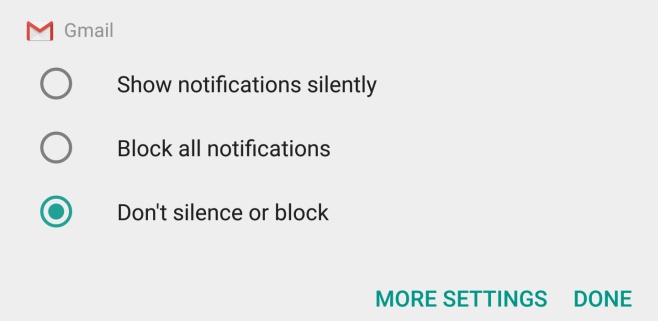
Jūs tiksit atvērts lietotnes iestatījumu ekrānā. Pēc noklusējuma pati lietotne nosaka paziņojuma nozīmi. Poga “A” ekrāna sadaļā Svarīgums ir atlasīta / izcelta, lai parādītu, ka lietotne kontrolē paziņojuma prioritātes līmeņus. Pieskarieties, lai noņemtu tā atlasi, un jūs pats varēsit iestatīt līmeni
Līmenis svārstās no 0 līdz 5. Varat apmeklēt Power Notifications Control ekrānu, lai uzzinātu, kādi ierobežojumi ir katram līmenim, vai arī varat pielāgot lietotnes līmeni, un tas jums pateiks, kā katrs atbilstošais līmenis attieksies pret paziņojumiem.
Lai mainītu līmeņus, vienkārši pieskarieties vienam no atzīmētajiem punktiem slīdnī, ko redzat lietotnes paziņojumu iestatījumu sadaļā Svarīgums.
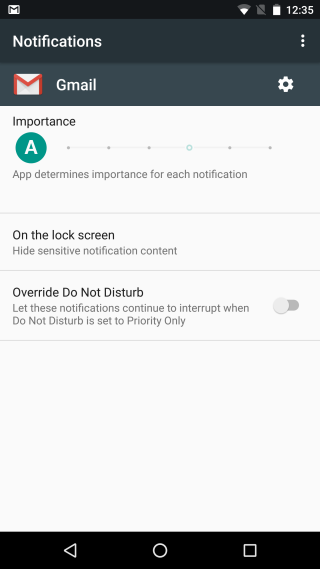
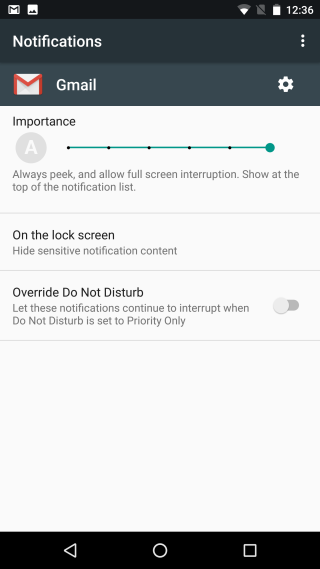
Ir daži paziņojumi, piem. Sistēmas lietotāja interfeisa paziņojumi, kurus nevarat iestatīt līdz 0. līmenim. Mazākais līmenis, kam tie var tikt piešķirti, ir 1, kas viņus atstās no statusa joslas. Paziņojumi par augstu līmeni tiks parādīti režīmā Netraucēt un parādīsies arī tad, kad lietotni lietosit pilnekrāna režīmā. Viņu saturs tiks bloķēts no bloķēšanas ekrāna, un maksimālā opcija tiks atspējota.













Komentāri